显示更多选项功能可以帮助用户们快速的找到自己想要的功能,让用户们可以快速的进行探索,那么Win11显示更多选项为什么没有快捷键?用户们可以看看是不是自己的键盘被锁定了,下面就让本站来为用户们来仔细的介绍一下Win11显示更多选项怎么直接显示方法吧。
Win11显示更多选项怎么直接显示方法
方法一:
1、首先我们要保证自己的键盘可以使用。
2、确认是否键盘损坏,或者键盘被锁定了。(可以打字输入试试看)

方法二:
1、如果确认键盘能够使用,那么右键开始菜单,打开“运行”。
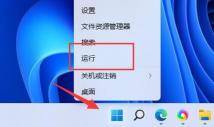
2、接着在运行中输入“gpedit.msc”回车打开组策略。
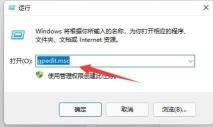
3、进入“用户配置”,打开“管理模板”下的“Windows组件”。
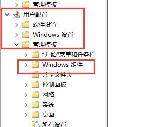
4、再进入左侧列表下的“文件资源管理器”。

5、双击打开右侧的“关闭Windows键热键”。
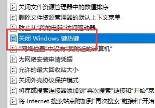
6、勾选左上角“未配置”再点击“确定”保存即可解决问题。
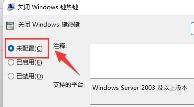
以上就是Win11显示更多选项没有快捷键的解决办法,希望大家喜欢,请继续关注。